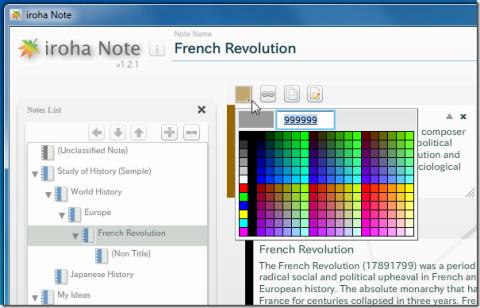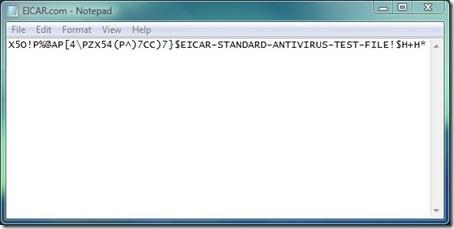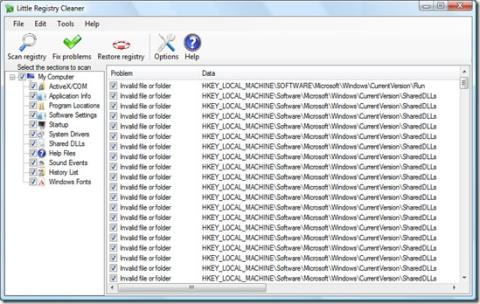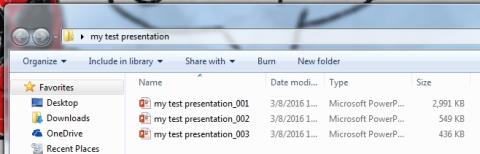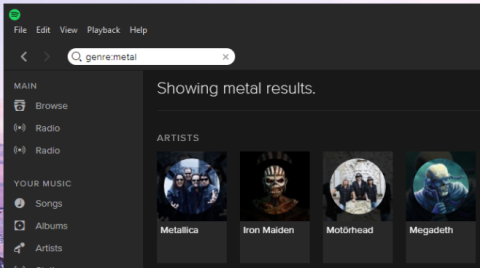如何在 Windows 8.1 中啟動系統新增/刪除程式和文件
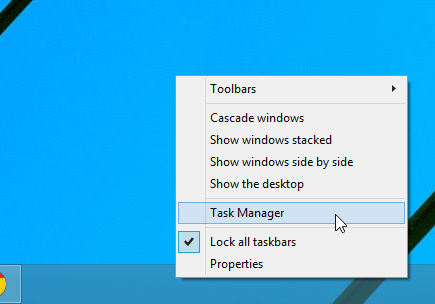
了解如何在 Windows 8.1 上將程式和檔案新增至系統啟動或從中移除。請按照我們的簡易指南操作,輕鬆完成操作。
只要稍加調整,就能讓照片驚艷亮相。本教學將教你如何使用亮度/對比度、色相/飽和度等工具,為照片添加光線。
以此圖為例,透過使用上面提到的一些工具,我們將放置一些從窗戶射入的光線。
在 Photoshop 中開啟後,只需按 Ctrl + J 或右鍵單擊背景圖層並複製即可複製圖層。
其次,選擇頂層,按 Ctrl + L 取得色階並對 RGB 色階 (205、1、255) 進行一些調整。
經過等級調整後,您的複製圖層應如下所示。
現在我們將使用畫筆工具並將前景色設為黑色來繪製不亮的區域。
雙擊圖層或右鍵點選圖層,然後點選混合選項,將所選(複製)背景的混合模式變更為螢幕。這將使高亮區域在圖層中可見。
完成混合模式變更後,前往「濾鏡」->「模糊」->「徑向模糊」。將模糊量調整為 100,並將遊標指向窗戶方向,或指向你希望光線入射的位置。
現在您將看到一束光線射入。再次複製背景副本圖層並重複徑向模糊效果。
點選「新增填滿/調整圖層」按鈕新增色相/飽和度圖層。
雙擊選取的色相/飽和度圖層,並進行以下調整。將色相設為-12,飽和度設為6,亮度設為0。這些設定完全取決於你希望圖片呈現出什麼樣的感覺。
現在我們再次複製背景副本圖層,並重複使用運動模糊效果,並添加另一個添加/填充圖層,對亮度和對比度進行一些調整。將亮度設定為-45,對比度設定為48。
最後,最終的照片應該是這樣的。
為這張照片添加光線是不是很有趣?想看其他 Photoshop 教學嗎?歡迎告訴我們!
[圖片來源:古巴畫廊]
了解如何在 Windows 8.1 上將程式和檔案新增至系統啟動或從中移除。請按照我們的簡易指南操作,輕鬆完成操作。
發現 OSFClone:一個強大的磁碟複製工具,可讓您為隔離環境建立自啟動原始磁碟映像。
只要稍加調整,就能讓照片看起來驚艷。在本教程中,我們將向您展示如何使用
iroha Note 是一款出色的 Adobe Air 應用程序,用於以直觀的方式記錄、管理和整理筆記。它是一款以筆記管理為中心的解決方案
注意:本技巧適用於想要測試防毒軟體的新手。你需要自己創造病毒。先別慌,直接閱讀這篇文章就好。
有時,當您卸載程式時,如果卸載程序損壞,您必須手動從電腦中刪除該程序,方法是刪除
了解 NexusFont 如何簡化作家、藝術家和平面設計師的字體管理。告別字體相關的煩惱!
了解系統上執行的 Msseces.exe 和 MsMpEng.exe 進程。理解它們在 Microsoft Security Essentials 中的作用。
使用這份簡易指南,找出 PowerPoint 簡報中哪張投影片尺寸最大。最大限度地提高演示效率。
Spotify 可以讓你搜尋自己選擇的曲目,也可以按專輯、藝人或電台搜尋曲目。它不讓你做的事情
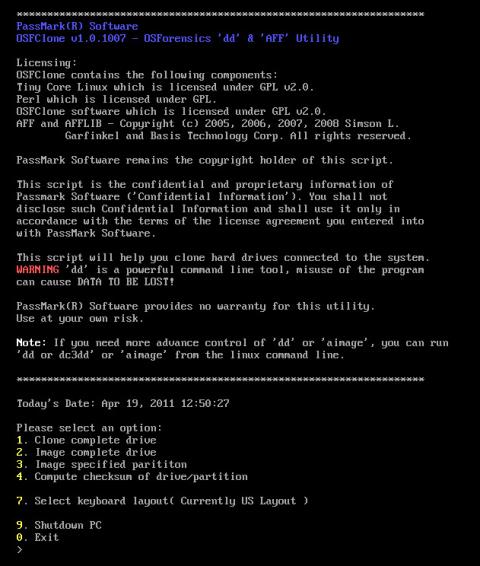
![如何在 Photoshop 中加入光線效果 [教學] 如何在 Photoshop 中加入光線效果 [教學]](https://tips.webtech360.com/resources8/r252/image-3724-0829093833901.jpg)